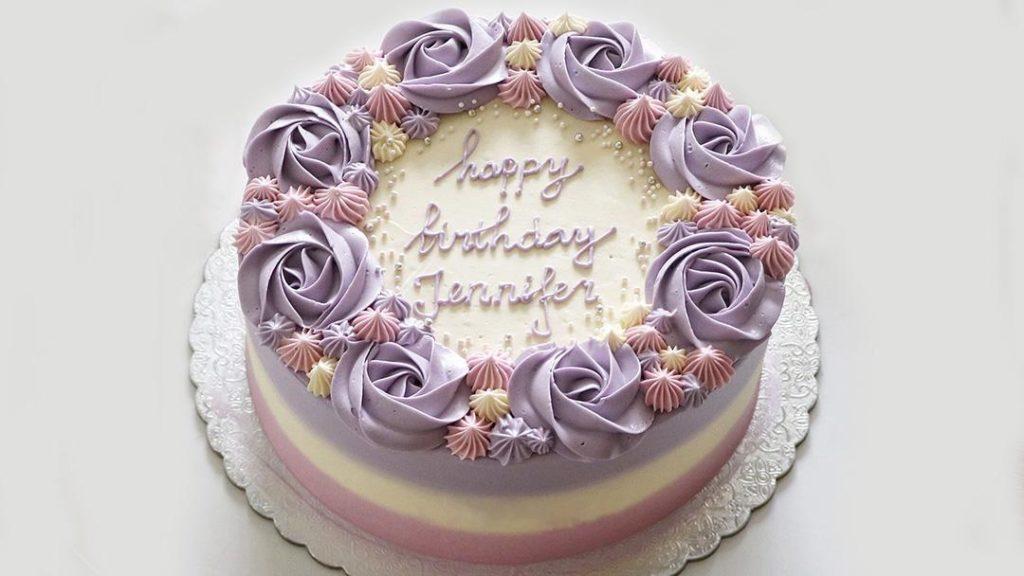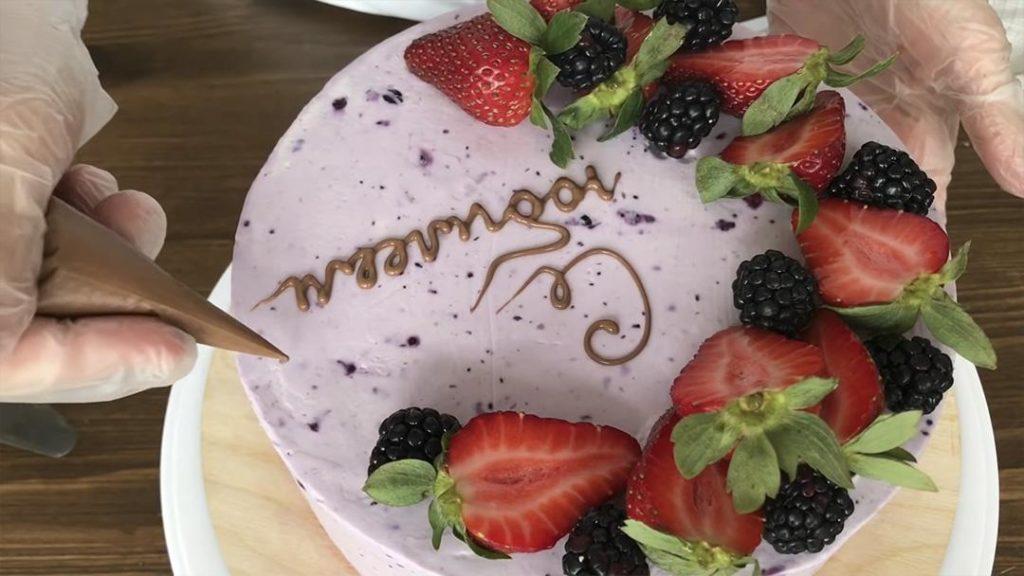Сейчас очень популярны различные принты на футболках и не только на них, так же на куртках, толстовках, джинсе… Но качественная печать стоит дорого и её ещё нужно постараться найти, а доступная печать сохранится не на долго и очень быстро облезет.
Хочу показать, что такие надписи можно сделать самим. Это достаточно просто и быстро.
Для этого вам понадобится сама майка и белая краска для ткани. Из вспомогательных материалов: кисточка, салфетки, картонка обтянутая пищевой плёнкой (подложить под майку) и вода. Сразу хочу сказать отдельно о красках.
Я использую в своей росписи, в том числе и по стеклу, краски фирмы Декола и пользуюсь ими уже очень давно. Они самые доступные по цене, у них большая цветовая палитра, можно купить отдельные оттенки нужного цвета. Хорошо держатся на ткани даже после стирки в стиральной машине (пару раз детские вещи попадали). Они не имеют запаха и остаются мягкими на одежде, а это очень важно, когда нет чувства, что на тебе футболка с фанерной вставкой.
Я не буду много расписывать о них и показывать все свои краски. Для меня они лучшие в этой ценовой категории. Как с ними работать я описываю ниже, найти их можно на ЯМ.
Я выбрала надпись, которую хочу сделать, обрезала ее в редакторе и распечатала в нужном мне размере. Расположила её на майке, посмотрела, насколько меня устраивает размер и расположение.
После этого я подогнула края и сделала разметку, где будет располагаться именно надпись. Подложила внутрь майки картон и прикрепила к ней поле на котором буду делать надпись. Майку при этом НЕ РАСТЯГИВАЕМ!
Теперь поэтапно переношу каждое слово на футболку. Использую для этого белую гелиевую ручку. Сначала вырезаю слово и делаю отметки расположения букв, затем вырезаю каждую букву отдельно и обвожу её.
Таким образом перевела всю надпись. Убрала весь крепеж и проверила ещё раз, все ли так, как я хотела изначально, не сдвинулось ли. И вновь, подкладываю картон обернутый пищевой плёнкой. Это защитит от пропитывания краской другую сторону футболки.
Во время работы можно нечаянно капнуть краску и её уже не уберешь. Поэтому закрываю салфетками поле вокруг надписи.
Не стоит с первого слоя лить килограмм краски, потому что он все равно будет просвечивать и казаться не аккуратным. Поэтому прокрашиваю первый слой как есть, главное тщательно и без пропусков. Даю возможность просохнуть.
После этого одеваю фуболку на гладильную доску. Так будет выглядеть надпись на данном этапе.
Накрываю хлопковой салфеткой.
И хорошо проглаживаю на температуре для хлопка. Так краска запечатывается и следующие слои будет ложиться лучше и уже не будут просвечиваться.
Без этого этапа, сколько вы не положите слоев краски, они все равно будут просвечивать темную ткань.
Теперь можно повторно окрасить до тех пор, пока вас не устроит результат. Я прокрасила ещё в два тонких слоя.
После того, как краска просохла, я ещё раз так же хорошо все закрепила утюгом и простирала футболку. Отстирала всю разметку и футболка готова. Таким образом можно сделать абсолютно любую надпись, использовать множество цветов и даже разнообразить рисунком или набрызгом.
Видео процесс можно посмотреть ниже. Надеюсь, что эта статья была полезна для вас, ставьте лайки, если это так и подписывайтесь на мой канал, будет еще много интересного!
Где создавать открытки, визитки, календари, плакаты и постеры, если никогда раньше этого не делали? Какими программами пользоваться, чтобы текст публикаций выглядел органично и хорошо читался? В обзоре расскажем, какие программы для надписей на фото использовать новичку, чтобы справиться с первого раза.
Добавьте текст на фото сейчас! Установите удобную программу:
Оглавление:
Подборка из инструментов для создания изображений с текстом
1. Canva
2. ФотоМАСТЕР
3. Adobe Photoshop
4. Домашняя Фотостудия
5. Snapseed
6. Picasa
7. PicPick
8. GIMP
9. Photoscape
10. Paint
Выводы
Подборка инструментов для создания изображений
с текстом. Для личных целей и бизнес-задач
1. Canva
Одно из самых популярных и простых приложений для создания картинок с текстом. Отлично работает на Android и IOS. Чтобы пользоваться Canva на ПК, скачивать ничего не придется. Канва для компьютера работает онлайн и доступна после регистрации.
С ее помощью дизайнеры и маркетологи, SMM-щики и обычные пользователи социальных сетей создают:
- презентации;
- логотипы;
- плакаты;
- приглашения и открытки;
- календари;
- публикации для Instagram.

Выбирайте готовые шаблоны в Canva и редактируйте на свой вкус
Платформа предлагает готовые шаблоны, которые делятся по темам (праздничные, по времени года, социальные и т.д). Внутри шаблона профессиональными дизайнерами заранее подобраны шрифты, фоновое изображение, слои и графическое оформление. Пользователю остается только взять нужный вариант и отредактировать его «под себя».
Чтобы изменить шрифт текста, нужно выбрать новый в поле слева и перетащить мышью на слайд. Canva сама разместит ваш текст так, чтобы он смотрелся гармонично.
2. ФотоМАСТЕР
Простая и удобная программа для создания картинок с текстом. Подходит для новичков.
В ФотоМАСТЕРЕ можно создавать визитки, сертификаты, пригласительные на торжественные мероприятия и т.д. Используйте линии, фигуры, рамки, чтобы выделить надпись и задать документу вид профессиональной полиграфии.
Целых 90+ шрифтов уже заложены в программу, но каждый вы можете исправить вручную — изменить прозрачность, цвет, угол наклона строки, размер букв.

Создавайте материалы для типографии в ФотоМАСТЕРЕ
Удобно, что программа может перевести целый комплект фотографий в нужный вид всего в один клик. Так работает «Пакетная обработка». Это помогает наносить водяные знаки на все фотографии разом или рассылать разные версии одного документа разным людям.
ФотоМАСТЕР устанавливается на ПК, работает полностью на русском языке. Кроме наслаивания текста в редакторе можно:
- скрывать изъяны кожи;
- усиливать яркость пейзажа;
- применять фильтры;
- убирать из кадра посторонние объекты.
3. Adobe Photoshop
Самая популярная программа для создания красивых надписей среди профессиональных дизайнеров и фотографов, с миллионами шрифтов и группировкой по гарнитурам.
В Фотошопе надписи можно менять таким образом, что они будут повторять форму предмета. Это позволяет «примерить» надпись на упаковку продукта или «приложить» к телу текстовую татуировку. Визуально все будет выглядеть очень правдоподобно.

Редактируйте шрифты в Adobe Photoshop на профессиональном уровне
Тексты можно сделать реалистичнее за счет эффекта 3D, кожи, металла, битого стекла, неонового свечения, золотой печати и т.д.
4. Домашняя Фотостудия
Очередной пример простой программы для создания картинок для новичков. С помощью Домашней Фотостудии можно быстро и легко:
- обрабатывать фотографии;
- создавать постеры;
- разрабатывать обложки;
- оформлять календари;
- готовить открытки и другую полиграфию
В Домашней Фотостудии 35 шрифтов: с засечками и без, рукописные и машинные, современные и винтажные, простые и акцидентные. Их можно дополнительно настраивать вручную — менять цвет, текстуру, размер, градиент и подложку.

Создавайте яркие постеры в Домашней Фотостудии — это легко
Для дальнейшей обработки воспользуйтесь любым из 120 фотоэффектов, добавьте рамки и дополнительные слои. А если какие-то детали заднего плана кажутся непривлекательными или мешают восприятию надписи, их с легкостью можно удалить.
5. Snapseed
Пользователи любят его за универсальность установки — Снапсид одинаково хорошо работает на ОС Windows, Mac, Android. Приложение предлагает инструменты для обработки фотографий, помогает создавать оригинальные публикации с надписями.
Благодаря функции «Точечная коррекция» можно удалить любой предмет с фона, дефект или родинку с лица. В приложении подобраны фильтры в стилях винтаж, гранж, нуар.

Используйте Snapseed на компьютере, планшете или смартфоне
В Snapseed 36 шрифтов, которые сгруппированы по категориям. Есть 6 «облачков для цитат», чтобы делать изображения а-ля комикс. Надписи в фигурах подходят для публикаций прайсов и объявлений в соц. сетях.
6. Picasa
Хотя Google и перестал работать над Пикасой, ее популярность остается на уровне. Программу все еще можно скачать на сторонних сайтах и установить на компьютер.
В ее редакторе есть набор функций для обработки фото и создания коллажей. Как и в ФотоМАСТЕРЕ, здесь фотографии можно изменять пакетно, наносить на них водяные знаки. Это значительно сокращает время, когда нужно обработать сразу несколько сотен фото.

Найдите фото по ключевому слову в Picasa и добавьте к нему надпись
Умение распознавать лица — визитная карточка Пикасы. Функция группирует фотографии по этому параметру и сама присваивает изображениям ключевые слова.
Добавлять надписи на картинки, менять шрифт, его цвет, размер и прозрачность здесь тоже можно. В приложении получаются красивые открытки, визитные карточки и логотипы.
7. PicPick
Это соединение скриншотера и графического редактора. В ПикПик можно накладывать на фотографии фигуры, стрелки, рисовать, применять эффекты и подписывать изображения.
Внутренняя «кухня» программы очень походит на Paint, отчего в ней привычно и легко работать. Пользователи выделяют, что в PicPick особенно удобно работать с графиками и диаграммами, создавать слайды для учебных презентаций.

Попробуйте PicPick. Это почти как Paint, только функциональнее
Текстовое поле здесь можно перемещать на любом этапе редактирования, менять шрифт и размер букв. С помощью пипетки пользователь может определить любой оттенок внутри изображения и использовать его как цвет текста.
8. GIMP
Функциональный и мощный графический редактор для создания картинок с текстом.
Цветовые кривые, экспозицию и яркость в GIMP можно настраивать вручную, а с помощью «Штампа» и «Лечебной кисти» удалять ненужные детали с фото. Есть функция управления перспективой, чтобы исправить заваленный горизонт и искажение оптики. А еще в GIMP можно рисовать, использовать несколько слоев, добавлять цитаты.

Исправьте ошибки оптики в GIMP и добавьте подходящий текст
Чтобы подписывать картинки, не нужно добавлять дополнительный слой, программа создаст текстовое поле автоматически. В самом шрифте можно смягчить края, выбрать другой цвет заливки, усилить четкость.
Если выбрать «Текст по контуру», надписи можно задать любое направление, например, по кругу. Эта функция полезна при создании штампов, печатей, фирменных логотипов.
9. Photoscape
Еще одна программа для работы с текстом и изображением. Совместима с ПК и мобильными устройствами. Встроенный графический редактор умеет обрабатывать фотографии комплектом, а значит упрощает работу фотографам, дизайнерам и просто людям, которые не хотят подолгу возиться с кучей снимков.
В Фотоскейп можно собирать коллажи, конвертировать тяжелый RAW в стандартный JPG, создавать GIF-анимацию, скриншоты и накладывать текст.

Подберите оттенок текста в тон изображения в Photoscape
10. Paint
Бесплатная стандартная программа Windows, в которой можно рисовать, строить графики и диаграммы, добавлять надписи к фото. В Пайнт можно изменить цвет текста, добавить тень или градиентность, чтобы цвет каждой буквы мягко сменялся от верха к низу.

Попробуйте добавить надпись к фото в привычном Paint
Выводы
Чтобы добавить текст к фото, определитесь, какого уровня сложности вы хотите от надписи. Если садитесь за обработку впервые и вообще не представляете, как работать в редакторах, пользуйтесь Canva, ФотоМАСТЕРом или Домашней Фотостудией. Для тех, кто хочет пойти дальше и научиться создавать надписи профессионально, подойдет Photoshop.
Создавайте свои первые надписи на фото с помощью ФотоМАСТЕРа
Скачать бесплатно!
Отлично работает на Windows 11, 10, 8, 7 и XP
Вам также может быть интересно:
Создание надписей в текстовом редакторе Microsoft Word – это довольно интересное занятие. В программе конечно не так много функций для создания красиво написанного текста, как, например, в каком-нибудь графическом редакторе, но и используя те, что есть, результат будет довольно не плохой.
В данной статье мы рассмотрим два способа, используя которые, можно добавить надпись в Ворде – это вставка соответствующего блока и добавление в документ объекта «WordArt». Также покажу, как с ними работать: добавить или убрать границы, сделать прозрачной, добавить заливку или отражение.
У меня установлен Word 2016, но данные рекомендации подойдут, если Вы пользуетесь Ворд 2007, 2010 или 2013. Единственное, могут немного отличаться названия некоторых пунктов меню, и дополнительные окна в Ворде 2016 открываются в области справа, в более ранних версиях – в новом окне.
Как сделать надпись
Для того чтобы ее вставить в Word, перейдите в документе на вкладку «Вставка». Дальше в группе «Текст» кликните «Текстовое поле» и выберите из открывшегося списка «Простая надпись».

После этого, на лист будет добавлен блок, в котором написан пример. Жмите «Delete», чтобы удалить все напечатанное, и напишите в данном блоке то, что нужно Вам.

Таким образом, добавляется обычная надпись. Выделив все, что в ней написано, на вкладке «Главная» изменяется размер, шрифт и прочее.
Если выделить сам блок, чтобы вокруг него появилась рамка с маркерами, то наведя курсор на границу (при этом он примет вид стрелок, направленных в разные стороны), получится переместить его в любое место документа – при этом удерживайте левую кнопку мышки. Потянув за маркер на рамке, увеличится область для текста.
Стрелка вверху рамки (в ранних версиях Ворда – зеленый маркер) нужна для поворота блока. Подробнее прочесть, как повернуть рисунок в Ворде, можете в статье, перейдя по ссылке.

Сделать красивый текст получится и с помощью вставки объекта «WordArt». При этом к тому, что Вы напечатаете, будет сразу применен определенный стиль: цвет, размер, отражение, свечение и прочее.
Откройте вкладку «Вставка» и в группе «Текст» выберите «WordArt». Нажмите по одному из предложенных вариантов.

На листе появится блок с текстом. Нажмите «Delete», чтобы удалить набранный пример и напечатайте что нужно. Перемещается, поворачивается, изменяются размеры блока также, как я писала выше: используя рамку, стрелку вверху и маркеры на рамке.

Работа с надписями
После того, как Вы вставили нужный блок в документ, его можно изменить по своему желанию. Для этого выделите написанное и перейдите на вкладку «Средства рисования» – «Формат». В группе «Стили WordArt» выберите или один из готовых стилей, или самостоятельно подберите заливку, контур, один из эффектов.

«Экспресс стили» – это тот же WordArt. Кнопки справа используются для изменения заливки, контура или добавления эффекта. Выбирайте различные эффекты, изменяйте цвета и смотрите, как после этого будет меняться напечатанное.

Если Вам нужна надпись в рамке, тогда кликните по границе, чтобы выделить ее. Затем в группе «Стили фигур» выбирайте или готовый стиль, или используя три кнопки сбоку «Заливка фигуры», «Контур фигуры» и «Эффект фигуры» подберите нужный вид рамки самостоятельно.

Выбрав «Контур фигуры» получится изменить цвет контура, выбрать другую толщину или изменить его тип.

«Заливка фигуры» используется, чтобы добавить заливку для блока – слова будут написаны на выбранном фоне. В списке эффектов выбирается тень, отражение, подсветка и так далее.

Если Вам нужно убрать границы надписи в Ворде, тогда выделите рамку, откройте вкладку «Средства рисования» – «Формат», в группе «Стили фигур» кликните по «Контур фигуры» и выберите пункт «Нет контура».

Если Вы вставляете ее на рисунок, и нужно убрать белый фон заливки, тогда выделите блок и нажмите «Заливка фигуры». В списке выберите «Нет заливки».
Как делается надпись на картинке в Ворде, прочтите в статье, перейдя по ссылке.

В результате у нас получилось вот что: у самого блока нет рамки и заливки.

Теперь давайте разберемся, как делается прозрачная надпись в Ворде. Выделите соответствующий блок и кликните по нему правой кнопкой мышки. Затем выберите в выпадающем списке «Формат фигуры».

После этого откроется или дополнительная область справа в документе Ворд, или отдельное окно «Формат фигуры». На вкладке «Параметры фигуры» – «Заливка и границы» разверните поля «Заливка» и «Линии» и, в зависимости от того, что нужно сделать прозрачным, поставьте ползунок в поле «Прозрачность» на нужное значение.

Чтобы изменить прозрачность самих слов, открывайте «Параметры текста» – «Заливка и контур текста». Дальше разворачивайте поля «Заливка» и «Контур» и изменяйте значение в поле «Прозрачность».

Красивая надпись получится не только меняя цвет контура и текста, но и изменив его форму. Выделите напечатанное, затем в группе «WordArt» кликните «Текстовые эффекты» – «Преобразовать». Выберите в списке понравившийся вид и кликните по нему.
Если Вам нужно сделать надпись по кругу в Ворд, прочтите статью, перейдя по ссылке.

В зависимости от того, что Вы выберите, в появятся желтые маркеры. Перемещая маркер, можно изменить и вид самого текста.

Если в документе несколько различных надписей рядом, и Вы планируете их потом перемещать, поворачивать и прочее, тогда лучше сделать группировку. Выделите одну из них, зажмите и удерживайте «Ctrl» и выделяйте другие – наводите курсор к границе и, когда он примет вид стрелки с плюсом, кликайте левой кнопкой мыши.
Дальше на вкладке «Средства рисования» – «Формат» в группе «Упорядочить» выберите «Группировать».
Как это делается,прочтите подробнее в статье, как сгруппировать фигуры в Ворде.

Делаем зеркальную надпись
Если хотите добавить зеркальное отражение, тогда выделите текст и перейдите на вкладку «Средства рисования» – «Формат». В группе «Стили WordArt» кликните «Текстовые эффекты». Наведите курсор на строку «Отражение» и выберите один из предложенных вариантов.
Если хотите настроить свои параметры для зеркального отражения, тогда выберите «Параметры отражения».

Откроется или окно, или область справа «Формат фигуры» – в зависимости от версии Ворда. На вкладке «Параметры текста» – «Текстовые эффекты» разверните пункт «Отражение». Затем установите необходимые значение в открывшихся полях. При этом на листе можете смотреть, как будет изменяться само отражение. Как видите, она смотрится очень красиво.

Надеюсь, теперь Вы сможете вставить надпись в документ и сделать ее без рамки и заливки, изменить вид текста или вид самого блока.
![]() Загрузка…
Загрузка…
Об авторе: Олег Каминский
Вебмастер. Высшее образование по специальности “Защита информации”. Создатель портала comp-profi.com. Автор большинства статей и уроков компьютерной грамотности
Создать открытку или текст на изображении онлайн
Онлайн-сервис для создания изображений с текстом. Просто выберите своё изображение (кнопка “Закачать изображение”), задайте тип, размеры, цвет шрифта, прозрачность и цвет подложки и введите фразу или цитату. После нажания кнопки “Сохранить” готовое изображение с текстом будет сгенерировано в вашем браузере и может быть скачано, либо отправлено на наш сайт для публикации.
Также попробуйте наш онлайн-сервис для создания мотиваторов.
100%
Изменить размер (300 x 300px)
Цвет и прозрачность подложки
Настройки текста
Выбрать
элементы
Загрузить свой элемент
Добавьте текстовый блок для показа текста поверх элемента.
Вы можете менять расположение, размеры и прозрачность каждого элемента.
Меняйте цвет элементов Font Awesome в настройках текста.
ИЛИ
Можно перетащить изображение с рабочего стола или папки
Желаете придать торту индивидуальности? Тогда украсьте его красивой надписью с поздравлением, пожеланием или забавной фразой. Она сделает десерт особенным, душевным, оригинальным. Главное — подобрать такие слова, которые будут вызывать приятные эмоции у всех окружающих, и правильно оформить текст.
В данной статье я расскажу как и чем можно написать на торте, поделюсь лучшими способами создания красивых надписей, а также отвечу на популярные вопросы и разберу распространенные ошибки начинающих кондитеров во время украшения десертов.
Общие правила
Надпись на торте должна иметь смысл, быть аккуратной, красивой и соответствовать общему дизайну десерта. Поэтому к ее созданию необходимо подойти с большой ответственностью, чтобы не испортить внешний вид выпечки. Перед началом работы обязательно нужно определиться с текстом, правильно подобрать стиль и материал, из которого будет сделана надпись.
Есть несколько общих правил, которыми пользуются опытные кондитеры при создании надписей на тортах:
- Определяем объем текста. Важно помнить, что место на торте ограничено. А кроме текста, на нем должны помещаться и другие элементы декора. При этом, надпись на торте должна быть четкой, достаточно крупной, чтобы каждая буква легко читалась. Поэтому следует отдавать предпочтение коротким фразам (от 1 до 4 слов). Избегайте длинных слов, так как их перенос будет смотрется не очень привлекательно.
- Следим за содержанием. Не нужно подписывать торт, как открытку. Его получателю приятней будет прочитать на десерте свое имя, короткое поздравление или искреннее пожелание. Можно также украсить торт небольшой цитатой или смешной (но не обидной) фразой.
- Пишем грамотно. Нужно обязательно следить за орфографией, пунктуацией и тавтологией. Нельзя допускать ошибок в словах или предложениях. Ведь они испортят впечатление о десерте.
- Подбираем материал. Надписи на тортах можно сделать шоколадом, глазурью, помадкой, топпингом. Но не каждый материал хорошо ложится на тот или иной тип торта. Если это не учесть, то надпись может поплыть, растворится, растечься и внешний вид десерта будет испорчен.
- Цвет и стиль текста. Надпись должна выделяться на торте, но в то же время соответствовать его общему дизайну, сочетаться с другими элементами декора.
- Выбираем идеальное место. Перед началом оформления торта нужно хорошо продумать его дизайн. Надпись можно разместить на верхней части или боку торта, на элементах декора (мастичных или шоколадных), а также на топперах. Выбирайте тот вариант, который гармоничней всего будет смотрется на вашем десерте.
Чтобы аккуратно сделать надпись на торте, сначала необходимо подготовить поверхность. Любые трещины, крошка, капельки могут испортить весь декор. Поверхность, на которую будет нанесена надпись должна быть максимально ровной, без каких-либо дефектов.
После сборки и выравнивания торта можно приступать к его оформлению. Первыми нужно разместить надписи. А уже после них и другие элементы декора.
Предлагаю ознакомиться с таблицей, в которой указаны наиболее популярные материалы надписи и их применение.
| Материал надписи | Применение |
| Шоколад (растопленный) | Торты покрытые кремом, ганашем или мастикой. Нельзя использовать на муссовых тортах и на «Наполеоне». |
| Буквы и цифры из застывшего шоколада | Для всех видов тортов |
| Буквы и цифры из мастики | Торты покрытые мастикой. Нельзя использовать на кремовых и муссовых тортах без изоляции. |
| Крем | Торты покрытые мастикой, глазурью, ганашем, кремом. На муссовых тортах будет смотрется не очень выигрышно. |
| Айсинг | Торты покрытые кремом, мастикой, ганашем, шоколадом. Не подойдет для муссовых тортов и на «Наполеона». |
| Посыпки | Торты покрытые кремом, мастикой, ганашем. Не подойдет для тортов покрытых мастикой. |
| Пищевые фломастеры | Только торты покрытые мастикой. |
| Топперы | Для всех видов тортов. |
И это далеко не весь список. Современные кондитеры постоянно экспериментируют с материалами, изобретая новые способы создания надписей для тортов. Давайте рассмотрим некоторые из них.
Как сделать надпись на торте шоколадом
Шоколад является одним из самых популярных материалов для создания надписей на торте. Ведь с ним довольно легко работать, он быстро застывает и хорошо держит форму. Надпись можно сделать темным, молочным или белым шоколадом и окрасить кандурином. В таком виде она будет смотреться роскошно.

Есть три основных способа, при помощи которых можно сделать надпись на торте шоколадом. Давайте, ознакомимся с ними.
Первый способ — прямо на торте. Этот вариант подходит для опытных кондитеров. У новичков такие надписи могут не получиться с первого раза, нужно будет немного потренироваться.
Шоколад следует растопить, переложить в кондитерский мешок и написать им нужный текст. Очень важно, чтобы покрытие десерта было достаточно стабильным и не начало таять под теплым материалом. Такой декор нельзя применять на муссовом торте и подобным к нему.

Второй способ — создание надписи по трафарету и ее фиксация на торте после застывания. Для этого варианта нужно сделать следующие шаги:
- Находим красивую надпись в интернете или журнале и обводим ее. Также можно нарисовать ее самостоятельно.
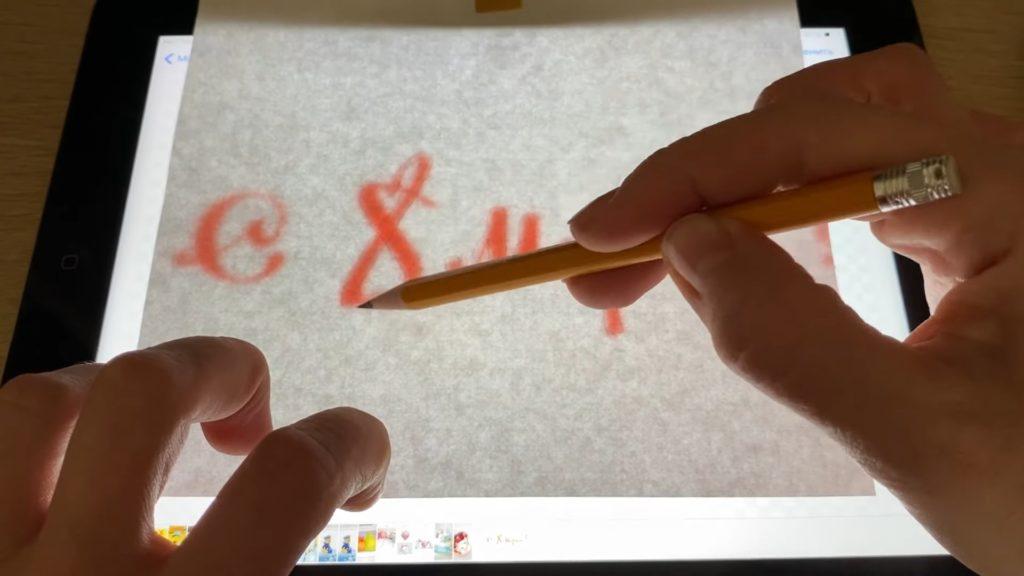
- Бумагу с получившимся трафаретом ставим в файлик и протираем его водкой или спиртом (для дезинфекции).
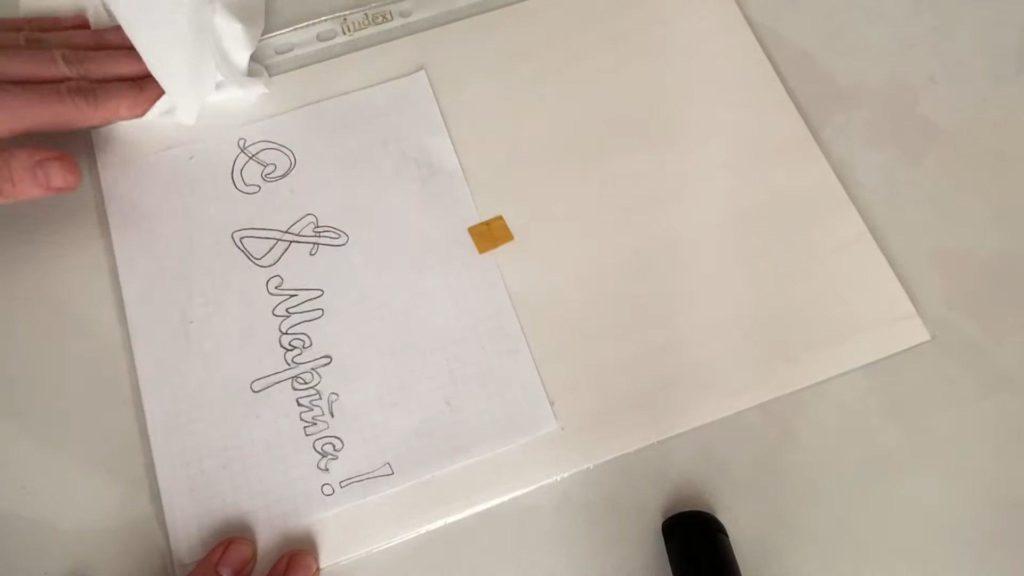
- Шоколад растапливаем, перекладываем в кондитерский мешок и обводим из буквы по трафарету.

- Ставим шоколадную надпись в холодильник или морозилку до полного остывания.
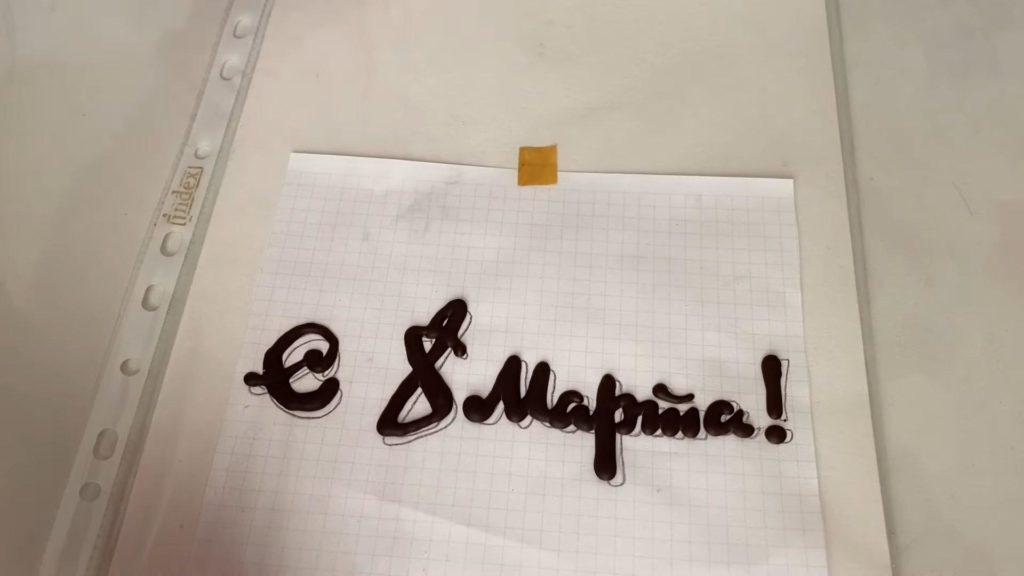
- Снимаем застывшую надпись с файлика и украшаем ею торт.
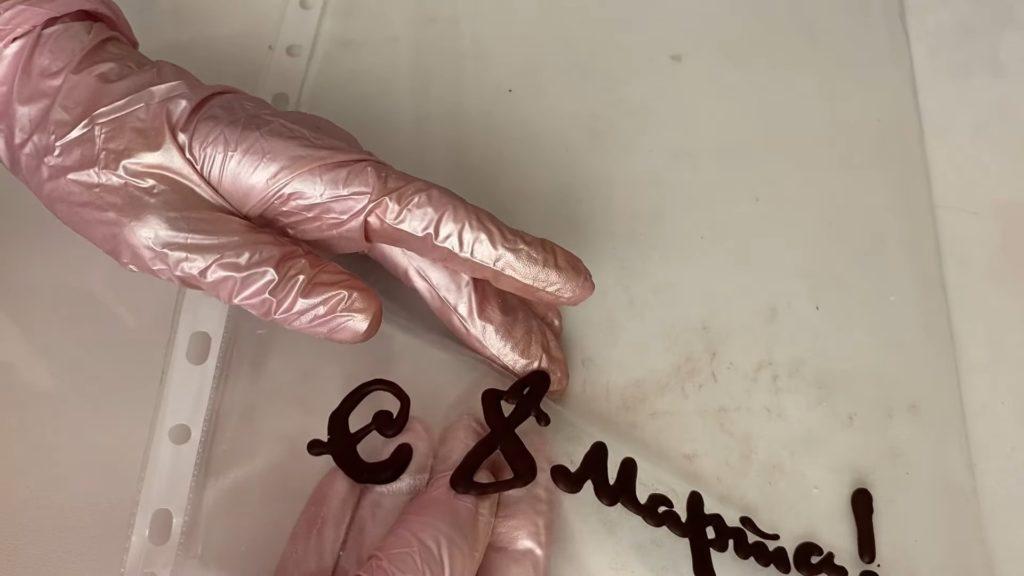
Созданная этим способом надпись может украсить и муссовый торт.

Третий способ — использование специальных молдов для шоколада. Для применения данного метода необходимо:
- Растопить шоколад и переложить его в кондитерский мешок.

- Заполнить шоколадом формы с нужными буквами или цифрами. Затем необходимо поставить молд в холодильник или морозилку.

- Когда шоколад застынет, достать фигурки из форм и можно украшать торт.

Попробуйте применить каждый из этих способов и выберите для себя самый подходящий. Растопить шоколад для надписи на торте можно короткими импульсами в микроволновке или на водяной бане.
Буквы из мастики для торта
Еще один способ создания надписи на торте — сделать буквы из мастики. Этот материал очень эластичный и удобный в работе. Надпись из него получится аккуратной, ровной, красивой.
Буквы из мастики можно сделать при помощи молда, вырезать, используя специальные формы, трафареты или слепить вручную. Цвет надписи должен хорошо сочетаться с фоном и другими элементами декора.

Надпись на торте кремом
Кремом также можно сделать красивую надпись на торте. Для этого понадобится кондитерский мешок или шприц, а также насадки. С их помощью можно рисовать простые или узорные линии разной толщины
Крем для надписи на торте должен быть достаточно жирным и хорошо держать форму. Идеально подойдет масляный или крем-чиз. Крема на водной основе могут потечь и испортить внешний вид десерта.
Надпись на торте айсингом
Королевский айсинг также подойдет для создания очаровательных надписей на торте. Они будут смотреться очень нежно, утонченно. А если бока десерта украсить кружевами из айсинга, получится настоящий королевский десерт.
Глазурь для надписи на торте может быть как белоснежной, так и цветной. Главное, чтобы она имела достаточно густую консистенцию, хорошо держала форму и не растекалась.

Надпись на торте посыпками
Сахарные бусины, кокосовая стружка, тертый шоколад, какао, семена кунжута — из всего этого можно сделать красивые надписи на торте. Они будут менее аккуратными, чем кремовые или шоколадные, но при этом очень даже симпатичными.
Чтобы буквы или цифры получились максимально ровными, следует поместить сыпучие кондитерские ингредиенты в кондитерский мешок. Главное — запастись терпением и не спешить. Тогда все обязательно получится.

Надпись на торте фруктами и ягодами
Их фруктов и ягод можно также создать надписи на праздничном торте. Они получатся очень яркими, красочными и будут поднимать всем настроение.
Ягоды и фрукты используют как целиком, так и нарезав на небольшие кусочки. Профессиональные кондитеры даже вырезают из них цифры и буквы, покрывают их шоколадом или карамелью.

Печать на вафельной или сахарной бумаге
Если вы будете украшать торт сахарной или вафельной картинкой, можете напечатать на них и нужную надпись. Это очень удобно. Ведь на компьютере можно легко подобрать красивый шрифт, цвет, установить правильный размер текста.
Торт с напечатанной на вафельной или сахарной бумаге надписью будет смотреться просто шикарно.

Надпись на торте красками и фломастерами
Данный способ можно применить только для тех тортов, которые покрыты мастикой. Только на этом материале пищевой краситель ляжет идеально и не будет растекаться.
Кондитерский фломастер можно купить в специализированном магазине. Перед тем, как наносить надпись на торт, рекомендую сначала потренироваться на бумаге, чтобы не испортить внешний вид праздничной выпечки.

Надпись на топперах или элементах декора
Поздравления, пожелания или любые другие фразы можно написать не только на самом торте, но и на элементах его декора или топперах. Современные кондитеры очень часто используют данный способ. Ведь в случае ошибки пострадает не весь десерт, а только маленькая деталь, которую легко можно заменить.
Надписи чаще всего пишут на небольших элементах из мастики, шоколада, пряниках. Можно также приобрести готовые несъедобные топперы из бумаги или пластика.
5 частых вопросов
Вкуснейший праздничный торт, который украшен милыми, искренними надписями никого не оставит равнодушным. Именно поэтому данный вид декора пользуется огромной популярностью среди профессиональных кондитеров. Однако у многих хозяек и новичков возникает большое количество вопросов, связанных с созданием надписей на тортах. Давайте, ответим на некоторые из них.
Какому способу отдать предпочтение?
- При выборе способа нанесения надписей на торт нужно учитывать несколько важных критериев. Обратите внимание на форму и поверхность десерта. Если он не совсем ровный или сформирован в виде купола, то надпись из крема, растопленного шоколада или айсинга может из него просто стечь. В этом случае лучше всего отдать предпочтение буквам из мастики или застывшего шоколада, либо же топперам.
- Для тортов, которые покрыты мастикой, нельзя использовать крема на водной основе, фрукты или посыпки. А вот шоколад, айсинг и пищевые красители будут смотреться на них шикарно.
- Для муссовых тортов, чизкейков лучше всего использовать легкие цифры и буквы из застывшего шоколада.
- А для тортов, которые покрыты ганашем или другим плотным кремом подойдут любые надписи.
Как сделать надпись на торте сбоку?
Поздравление, пожелание, цитату или шутку можно разместить не только на поверхности, но и на боку торта. Для этого подойдут буквы из застывшего шоколада или мастики. Их можно зафиксировать прямо на креме или при помощи декор геля. Фигурки из мастики нужно обязательно изолировать шоколадом.
Надпись на боку торта, который покрыт плотным ганашем или мастикой также можно сделать, используя пищевые красители или фломастеры.
Чем можно писать на мастике?
Мастичное покрытие довольно плотное, сухое и не переносит крема на водной основе. Поэтому на таком торте лучше всего писать пищевыми фломастерами, шоколадом или айсингом. Также на нем можно закрепить буквы или цифры из мастики. Такая надпись будет смотреться очень гармонично, аккуратно.
Какой материал выбрать новичку?
Если вы начинающий кондитер, для создания первой надписи на торте рекомендую использовать плотный крем. Для этого идеально подойдет ганаш на белом, молочном или темном шоколаде.
Перед нанесением текста на торт, обязательно потренируйтесь на файлике, фольге или пергаменте. Не торопитесь, старайтесь наносить ганаш равномерно и аккуратно.
Также прекрасным решением для новичка станет создание надписей из разнообразных посыпок, помещенный в кондитерский мешок.
Что делать, если допущена ошибка?
Если при создании надписи была допущена ошибка — не стоит паниковать. Следует убрать торт в холодильник до полного остывания шоколада или крема. А затем нужно очень аккуратно удалить лишний материал и поправить надпись.
Видео — 10 способов сделать надпись на торте
Не знаете, как сделать красивую надпись на праздничном торте? Тогда вам обязательно нужно посмотреть данное видео. Ведь в нем показаны аж 10 оригинальных способов нанесения надписей на торт. Каждый из них по-своему особенный.
Кондитер демонстрирует каждый способ, а также рассказывает об особенностях работы с разными материалами и поверхностями. После просмотра этого ролика вы легко украсите любой торт роскошными надписями. Ваши близкие будут в восторге от такого десерта.
Частые ошибки начинающих
Большинство начинающих кондитеров при первых попытках создания надписей на тортах совершают одни и те же ошибки. Предлагаю разобрать наиболее распространенные из них.
Расположение кондитерского мешка
Если кондитерский мешок находится слишком близко к поверхности торта, то материал ляжет неровно, небрежно. А если слишком высоко — создаются некрасивые и совсем не нужные линии. Идеальное расстояние от носика до торта составляет 2-3 мм.
Неправильная температура
Шоколад или крем, которые используются для создания надписей должны иметь температуру от 15 до 20 градусов. Слишком горячий материал испортит покрытие торта, а остывший — будет плохо выдавливаться.
Чрезмерное вдавливание деталей
Буквы и цифры из мастики, шоколада и других материалов нельзя сильно вдавливать в крем. Это будет смотреться некрасиво. Детали следует выложить сверху, совсем немного притопив в креме.
Расположение трафарета
Нельзя поднимать трафарет слишком высоко. Чем ниже он будет расположен, тем красивее, ровнее и насыщеннее получится надпись.
Спешка и нетерпеливость
Это, пожалуй, самые большие ошибки начинающих кондитеров. Создание надписей на торте — чрезвычайно кропотливая работа, которая требует внимательности, аккуратности и терпения. Даже если вы очень уверены в себе и своих навыках — все равно спешить не следует. Ведь лучше потратить время на создания безупречной надписи, чем на устранение ошибок.
Не допускайте этих ошибок, работайте спокойно, с хорошим настроением и у вас обязательно все получится.